掌握Sublime Text中JSON折叠技巧可提升阅读效率:1. 用Ctrl+Shift+[折叠所有层级,Ctrl+Shift+]展开;2. 通过View→Folding→Fold Level按层级批量折叠;3. 开启Minimap和括号高亮辅助定位;4. 确保JSON格式正确,可用插件自动格式化。
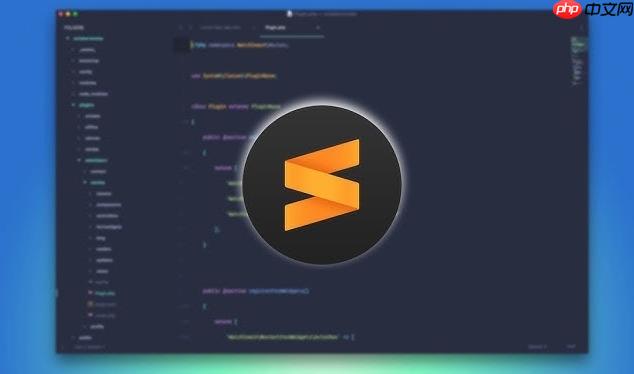
在使用 Sublime Text 编辑 JSON 文件时,快速折叠和展开结构能极大提升阅读效率。Sublime 提供了内置的代码折叠功能,结合快捷键和设置优化,可以轻松实现 JSON 的层级控制。
1. 使用快捷键快速折叠/展开
Sublime Text 支持通过快捷键对代码块进行折叠与展开,尤其适用于具有层级结构的 JSON 数据。
- 折叠所有层级:Ctrl + Shift + [ (Windows/Linux)或 Cmd + Option + [ (Mac)
- 展开所有层级:Ctrl + Shift + ] (Windows/Linux)或 Cmd + Option + ] (Mac)
- 折叠当前光标所在区域:Ctrl + Shift + 左方向键(部分版本支持)
- 展开当前区域:Ctrl + Shift + 右方向键
2. 按层级折叠(Fold by Level)
你可以按缩进层级批量折叠内容,这对格式化良好的 JSON 特别有效。

Find JSON Path Online  30
30
Easily find JSON paths within JSON objects using our intuitive Json Path Finder
 30
30
- 菜单操作:点击顶部菜单栏的 View → Folding → Fold Level → 选择层级(1-6)
- 例如选择“Fold Level 2”,会将第二层对象或数组全部折叠起来
- 同样方式可选择“Unfold Level”来逐级展开
3. 启用代码小地图与高亮辅助
虽然不直接参与折叠,但开启以下功能有助于更直观地管理 JSON 结构:
- 打开小地图(Minimap):View → Show Minimap,可快速定位大文件中的折叠区域
- 启用括号高亮:Preferences → Settings,添加 "match_brackets": true
- 安装插件如 BracketHighlighter 或 JSON Reindent 增强体验
4. 确保 JSON 格式正确
折叠功能依赖于正确的语法结构。如果 JSON 未格式化或存在语法错误,折叠可能失效。
- 使用 Ctrl + Alt + L(需安装插件如 Pretty JSON)自动格式化 JSON
- 检查是否有缺失的逗号、引号或括号
- 推荐保存为 .json 后缀并设置语法模式为 JavaScript 或 JSON
基本上就这些。熟练掌握折叠快捷键和层级控制后,浏览大型 JSON 文件会变得非常高效。关键是保持文件格式规范,并善用 Sublime 的折叠系统。
json sublime linux javascript java js windows mac win JavaScript json 对象 windows sublime text linux
